Para Mobile Ads Flutter 1.3.0 y versiones posteriores, puedes hacer lo siguiente:
- Inspecciona tus unidades de anuncios
- Inspecciona tus adaptadores de terceros
- Verifica si tus anuncios se están completando según lo esperado
- Identificar errores y ver detalles sobre cómo resolverlos
- Consultar los detalles de la licitación y la mediación en cascada de cada red de anuncios por solicitud
- Prueba fuentes de anuncios de mediación y ofertas de terceros individuales
Verifica que hayas configurado correctamente cada unidad de anuncios para las ofertas y la mediación en cascada.
Prueba las integraciones de eventos personalizados
En esta guía, se muestra cómo iniciar y usar las diferentes funciones del inspector de anuncios.
Requisitos previos
Para usar el inspector de anuncios, debes hacer lo siguiente:
- Completa la guía de introducción.
- Usa la versión 1.3.0 o una posterior del complemento de Flutter de anuncios para dispositivos móviles.
- Agrega tu dispositivo como dispositivo de prueba. El inspector de anuncios solo se inicia en dispositivos de prueba.
Cómo iniciar el inspector de anuncios
El inspector de anuncios se puede iniciar desde cualquier parte de la app de las siguientes maneras:
- Usa el gesto seleccionado en la IU de AdMob cuando registres un dispositivo de prueba.
- De manera programática, con la API proporcionada
- Usa el botón de inicio del menú de depuración.
Cómo iniciar con gestos
No es necesario realizar cambios en tu app para iniciar el inspector de anuncios con un gesto. Solo debes realizar el gesto (agitación o deslizamiento doble) que configuraste en AdMob para ese dispositivo de prueba. Más información
Después de configurar un gesto en la IU de AdMob (y esperar 15 minutos para que se propague), tu app debe realizar una solicitud de anuncio para que el SDK de anuncios de Google para dispositivos móviles obtenga información sobre la configuración de tu gesto. Si el gesto especificado no funciona, intenta cargar un anuncio, reiniciar la app y volver a probar el gesto.
Cómo iniciar de manera programática
El inspector de anuncios también se puede iniciar de forma programática:
MobileAds.instance.openAdInspector(
(AdInspectorError? error) {
// Error will be non-null if ad inspector closed due to an error.
});
Esta API funciona para dispositivos de prueba registrados de forma programática o en la IU de AdMob.
Cómo ver unidades de anuncios y solucionar problemas
Una vez que se inicia, aparece la pantalla principal del inspector de anuncios, que contiene una lista de todas las unidades de anuncios de la IU de AdMob asociadas con el ID de tu app de AdMob que tienen configuraciones de ofertas o mediación:
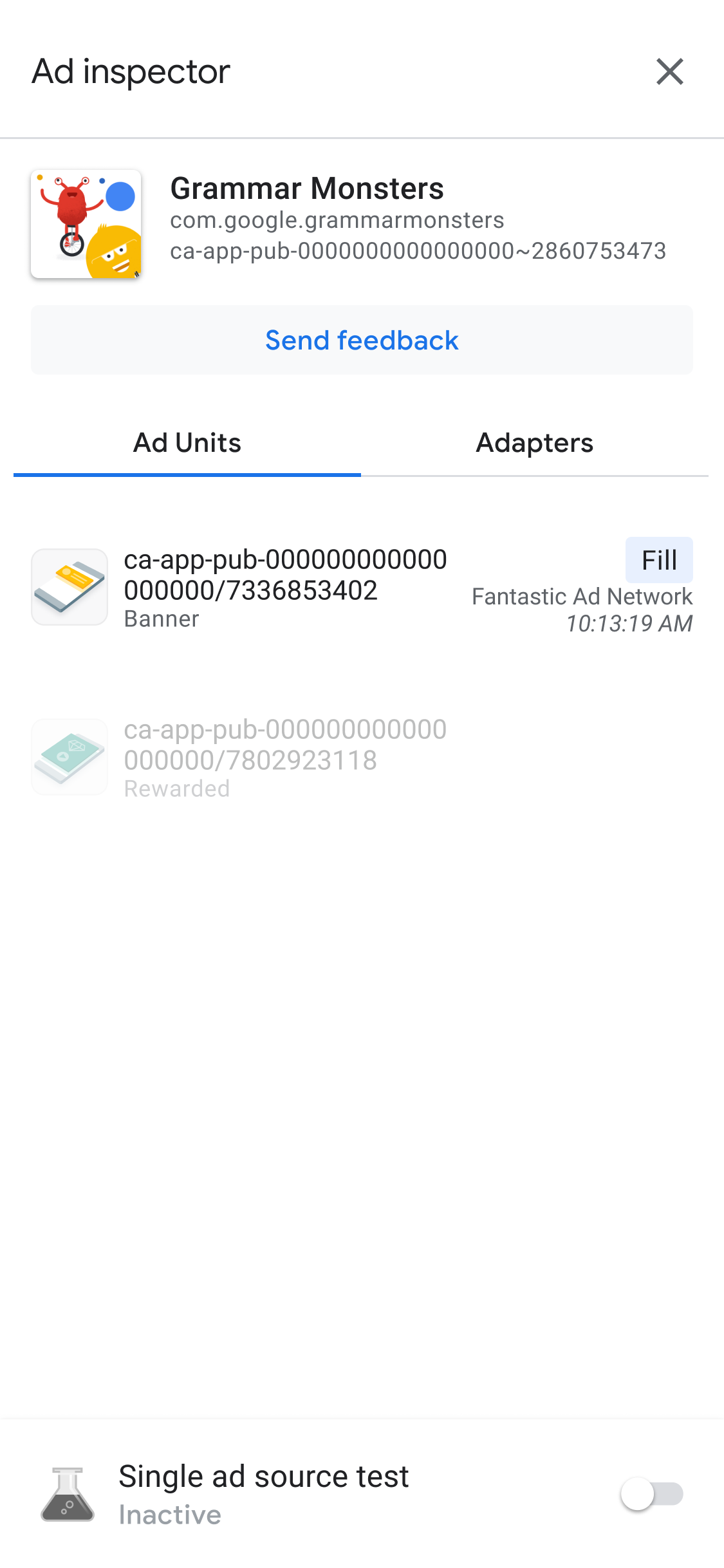
Te recomendamos inicializar el SDK de anuncios de Google para dispositivos móviles antes de usar el Inspector de anuncios.
Cómo ver los detalles de la cascada de mediación de una unidad de anuncios
Presiona una unidad de anuncios para ver su registro de solicitudes del SDK, el cual proporciona detalles sobre la cascada de mediación hasta el momento en que se completó el anuncio (o la cascada finalizó sin un complemento) para las solicitudes de anuncios más recientes.
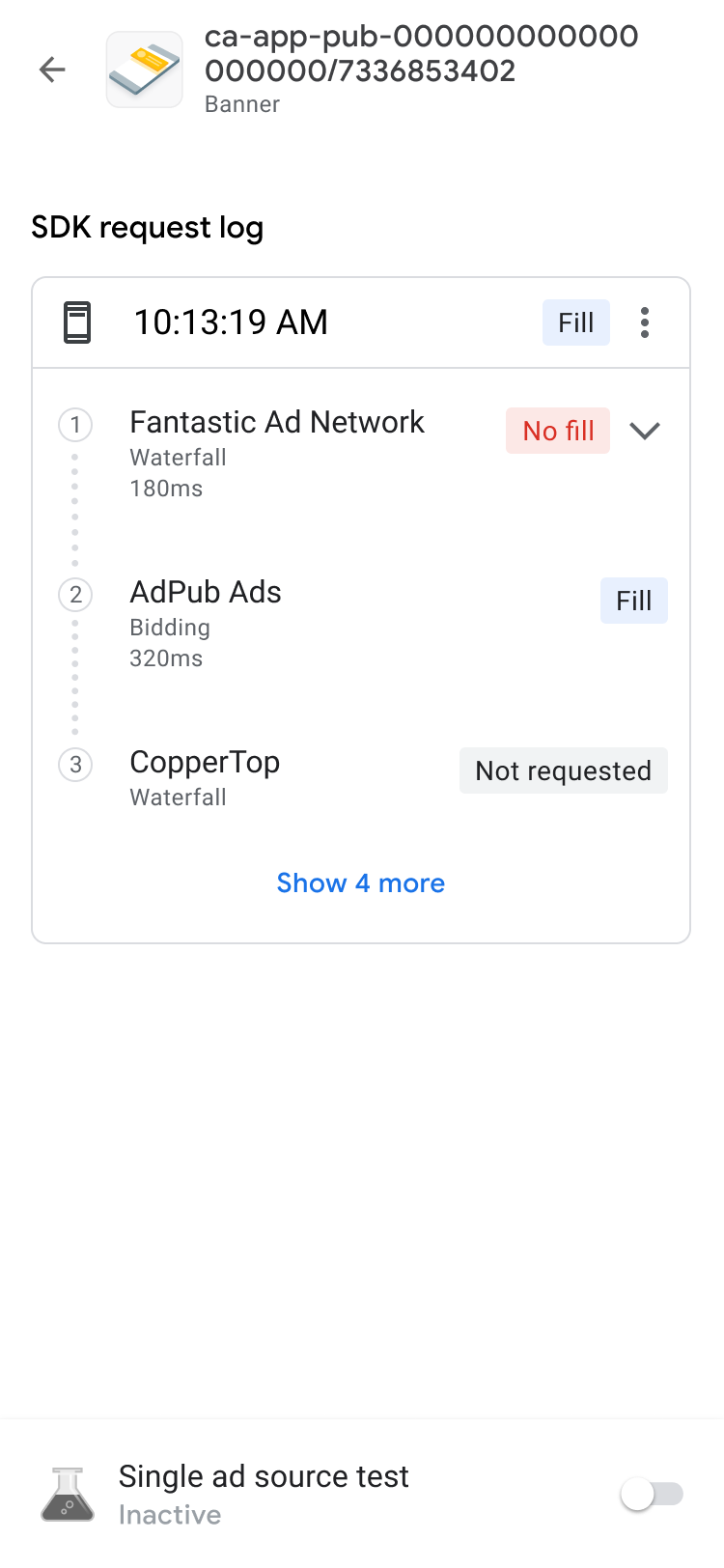
Cada solicitud se puede expandir con el indicador de divulgación para mostrar los resultados de la cascada de mediación de esa solicitud, junto con cualquier error y latencia que se haya aplicado a esa solicitud.
En el caso de las fuentes de anuncios de terceros, los mensajes de error provienen directamente de la fuente de anuncios. Si necesitas más información, consulta a tu fuente de anuncios de terceros.
Cómo ver los detalles de las ofertas de una unidad de anuncios
Si es la primera vez que realizas una oferta, lee la descripción general.
En el registro de solicitudes del SDK, puedes ver las fuentes de anuncios de ofertas a las que se llama en la solicitud de anuncio. Presiona una unidad de anuncios en el registro de solicitudes del SDK para ver los detalles de cada fuente de anuncios en la subasta de ofertas.
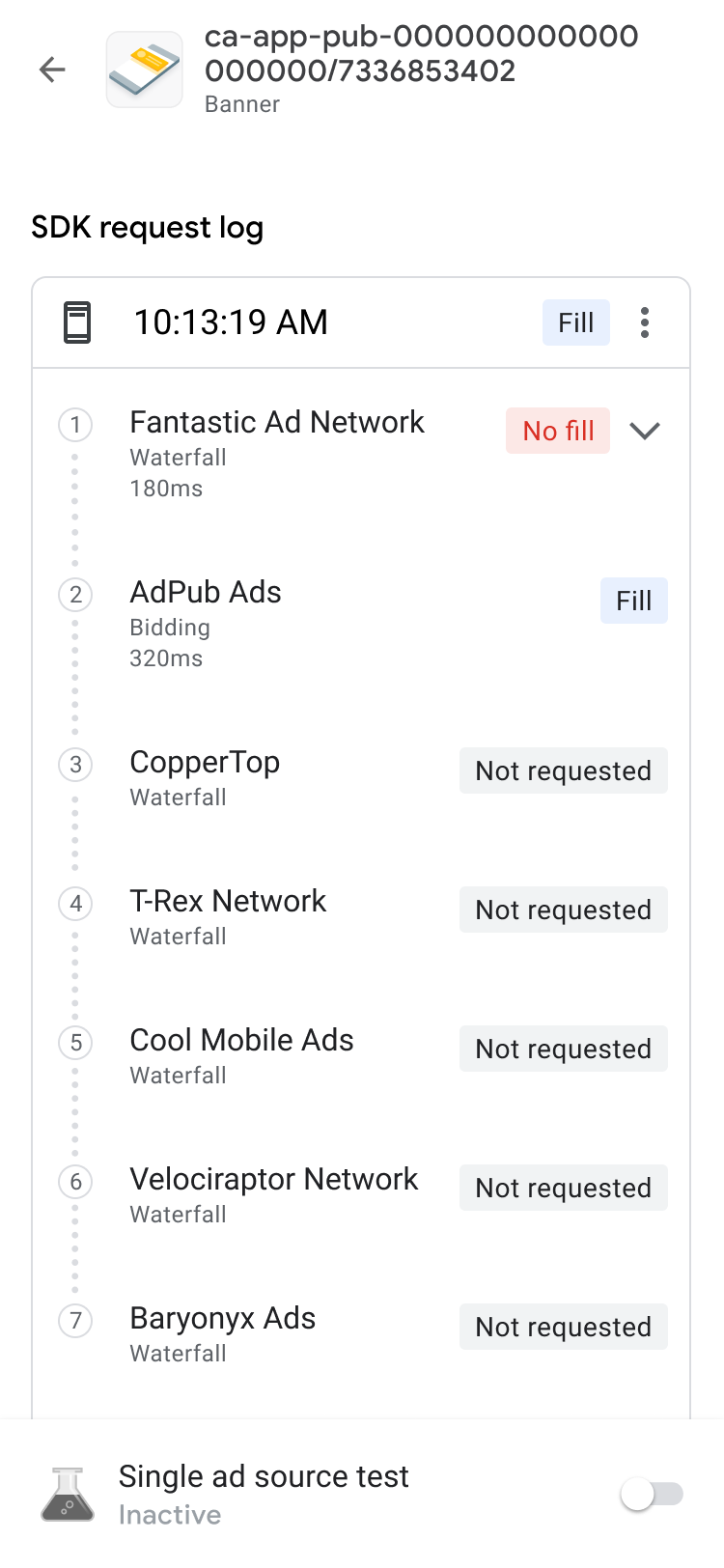
Los resultados de las ofertas se ordenan para acercar los elementos prácticos a la parte superior de la lista:
En la parte superior, se muestra la red de publicidad que ganó la subasta.
A continuación, se muestran las redes de publicidad con problemas. Puedes seguir los pasos para solucionar los problemas.
Luego, están las redes de publicidad que no mostraron anuncios o que no realizaron ofertas. Este es un posible indicador de muchos problemas diferentes con la fuente de anuncios, ya que es posible que no tenga una oferta debido a su configuración o toma de decisiones. Puedes consultar la guía de configuración de la fuente de anuncios o comunicarte directamente con la fuente de anuncios para obtener asistencia.
Por último, en la parte inferior de la lista, se muestran las redes de publicidad que perdieron la subasta de ofertas.
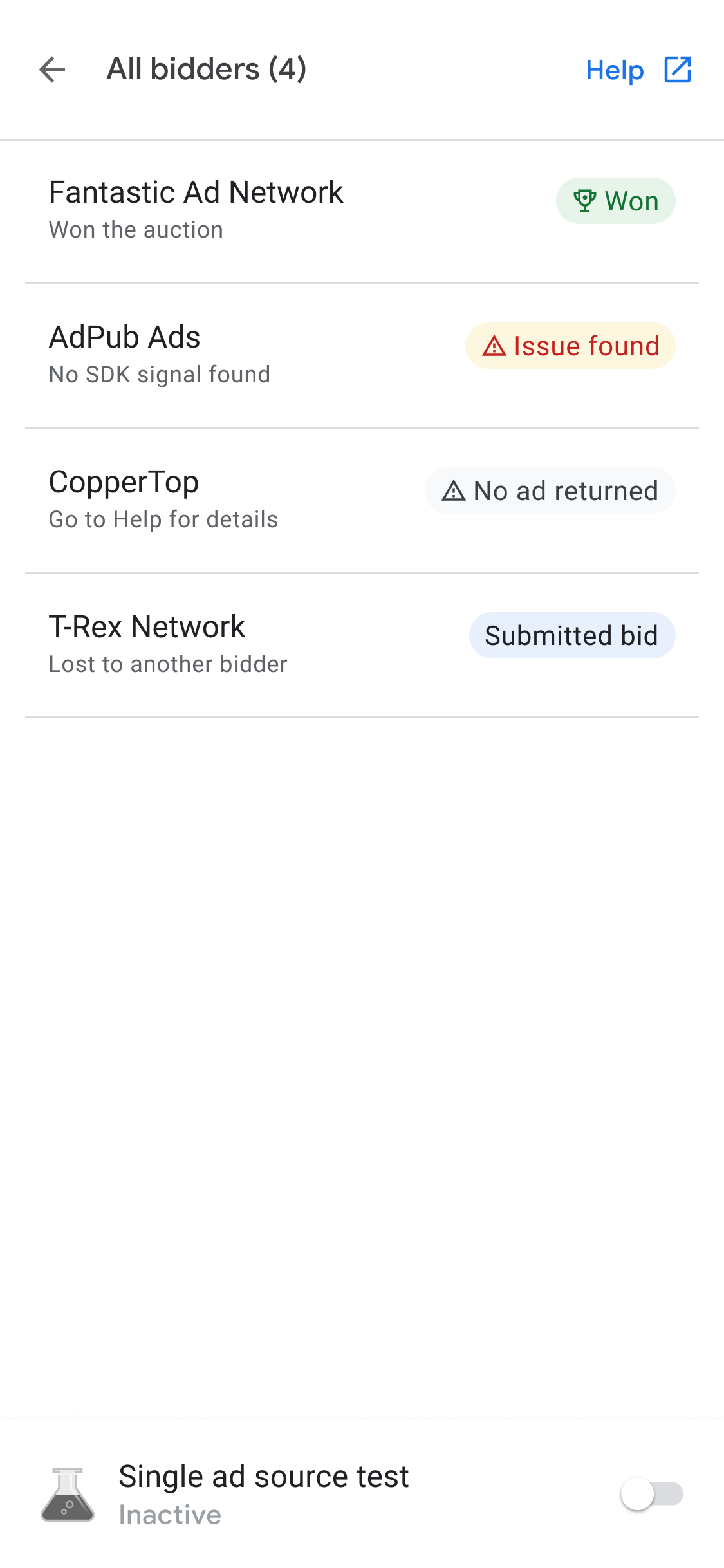
La cascada de mediación puede colocar la fuente de anuncios que ganó la subasta de ofertas según su valor de eCPM.
Cuando se llama a una fuente de anuncios en la cascada de mediación, esta puede publicar anuncios. Para obtener más información sobre cómo funcionan las ofertas con la cascada de mediación, consulta el ejemplo 2 y el ejemplo 3 de ofertas y fuentes de anuncios de cascada en un grupo de mediación.
Depuración avanzada de unidades de anuncios
Cuando soluciones problemas relacionados con las unidades de anuncios, puede ser útil analizar la solicitud y la respuesta del anuncio para identificar dónde se produce el error o compartirla con el equipo de Asistencia de Google para facilitar la depuración. Presiona el ícono de menú en la parte superior de la cadena de cascada y selecciona Share ad request and response para exportar la solicitud y la respuesta del anuncio completas. Esto te evita tener que ejecutar registros de red en tu propia app.
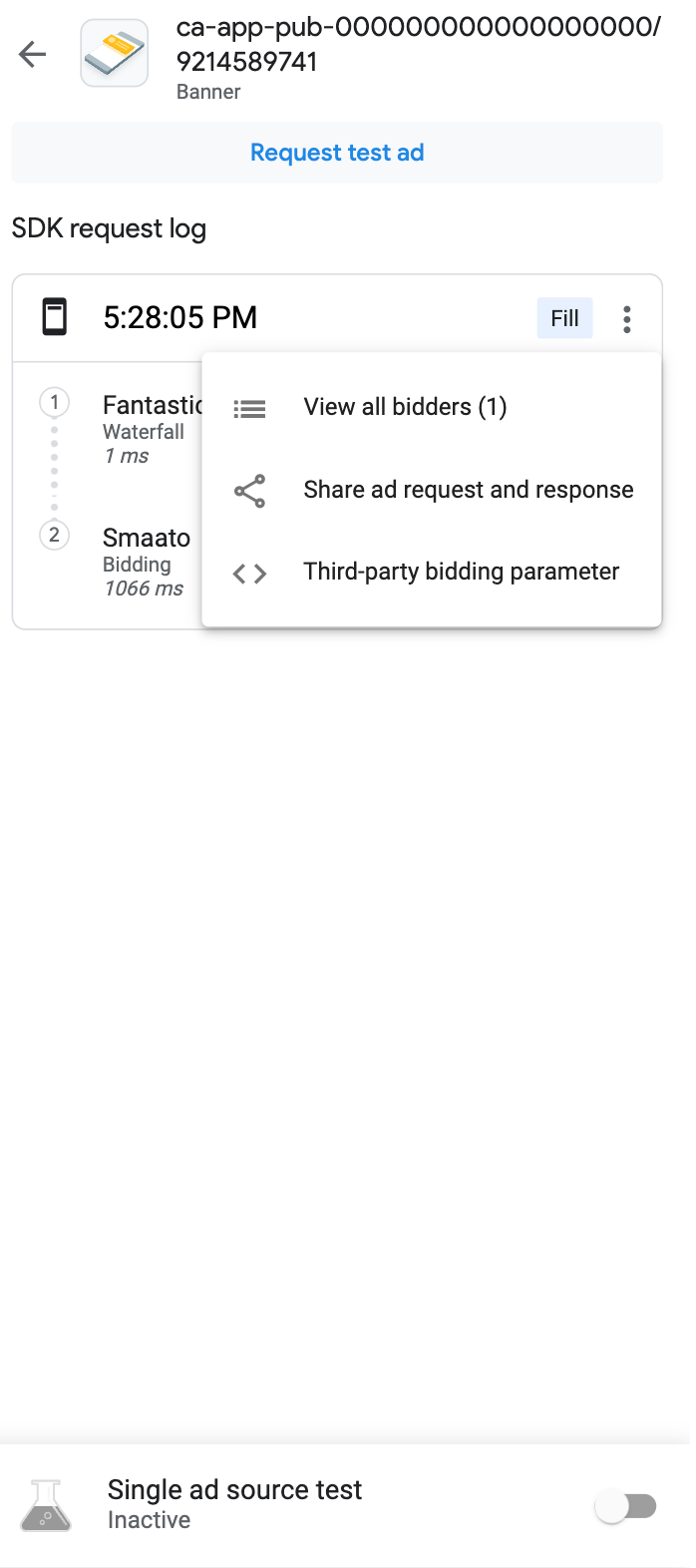
Además, puedes ver los parámetros de ofertas de terceros decodificados presionando la opción Parámetro de ofertas de terceros en el mismo menú que la cadena de solicitud. Esto proporciona detalles sobre qué parámetros de ofertas de terceros podrían tener problemas, lo que te ayudará a depurar tu app o a validar que una red esté recopilando sus indicadores correctamente.
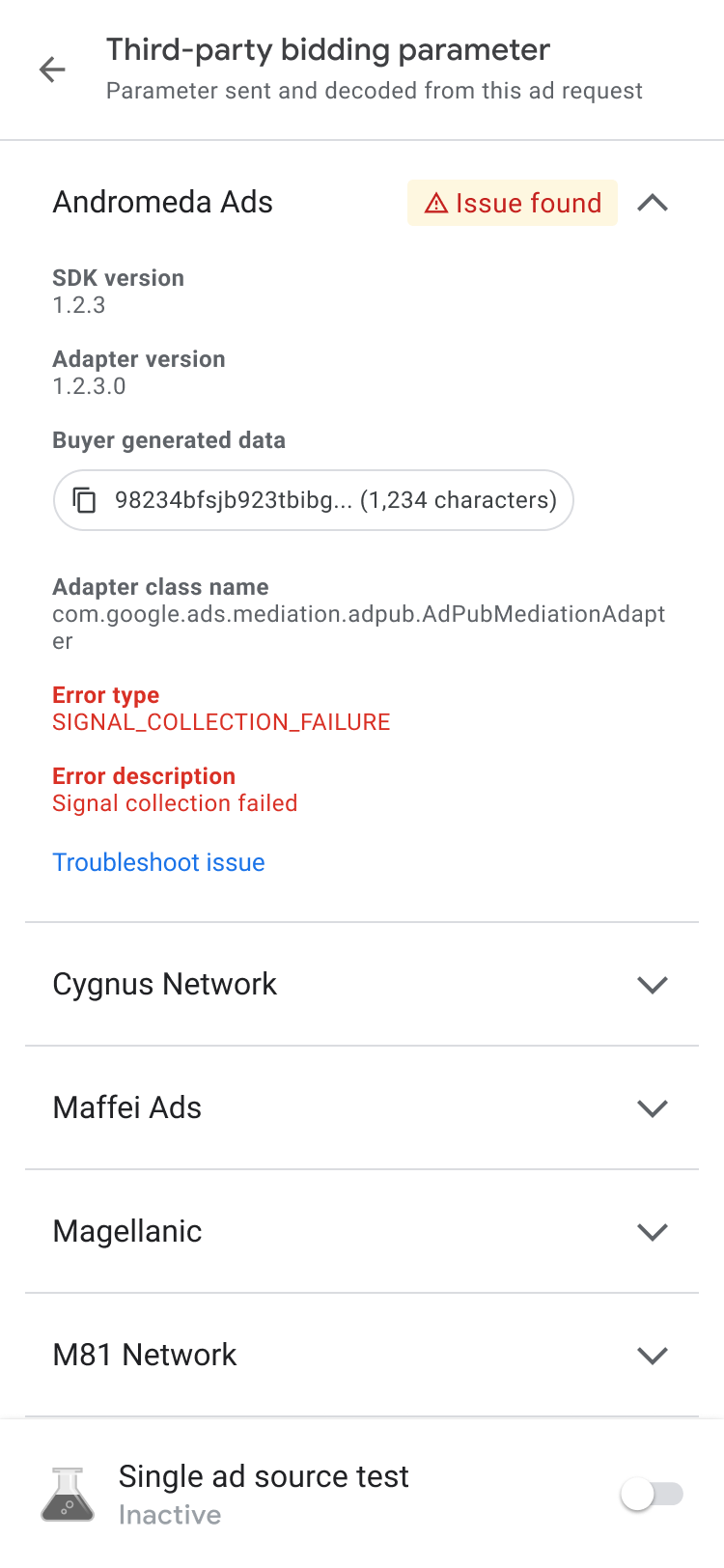
|
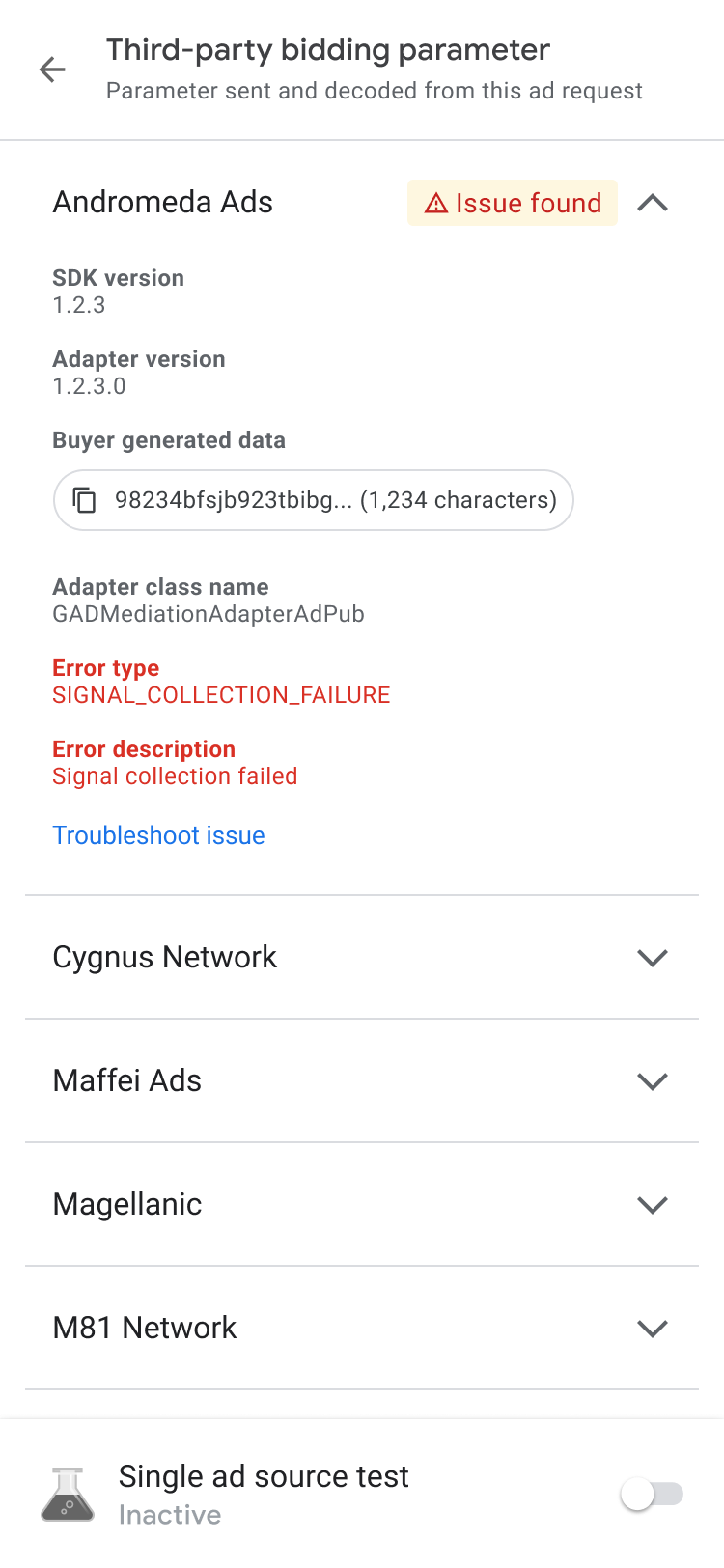
|
Cómo ver los adaptadores disponibles
Haz clic en la pestaña Adaptadores para ver una lista de todos los adaptadores de terceros asociados con las fuentes de anuncios en las configuraciones de ofertas o mediación de tu app. Luego, expande las tarjetas para ver sus estados de inicialización y versiones de SDK. Además de los adaptadores de terceros compatibles, también puedes ver los adaptadores de eventos personalizados. Los eventos personalizados permiten que los publicadores usen redes de publicidad que AdMob no admite. Los eventos personalizados se distinguen de los adaptadores externos estándar en la lista de adaptadores por sus nombres de clase únicos. Además de proporcionar información sobre el nombre y el estado de la clase, el Inspector de anuncios también muestra las etiquetas asignadas a esos eventos personalizados en la interfaz web de AdMob.
Si no se encuentra el adaptador o no se inicializa, consulta Cómo solucionar problemas encontrados con el Inspector de anuncios para obtener más información.
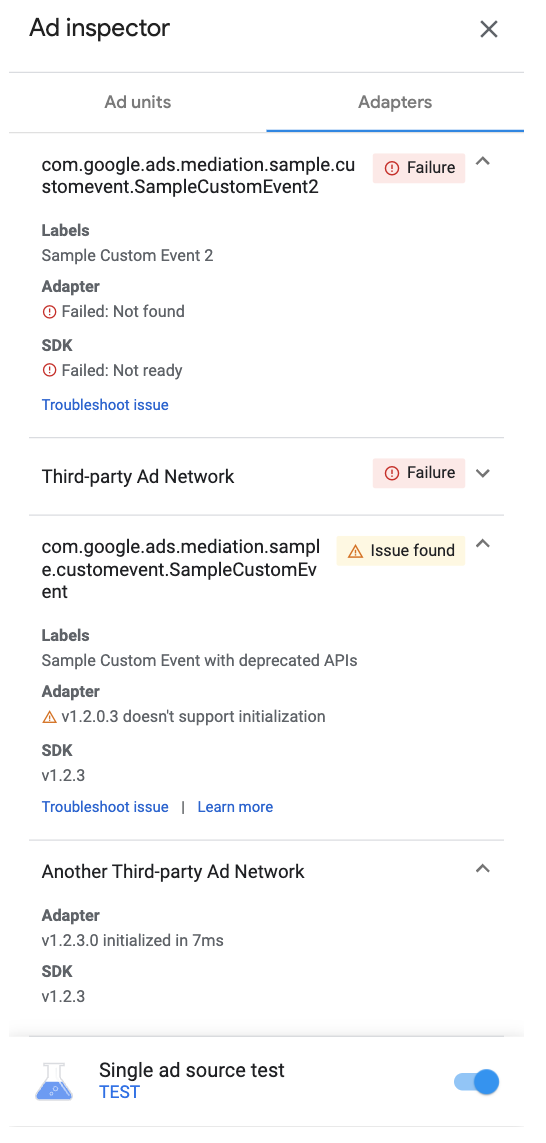
|
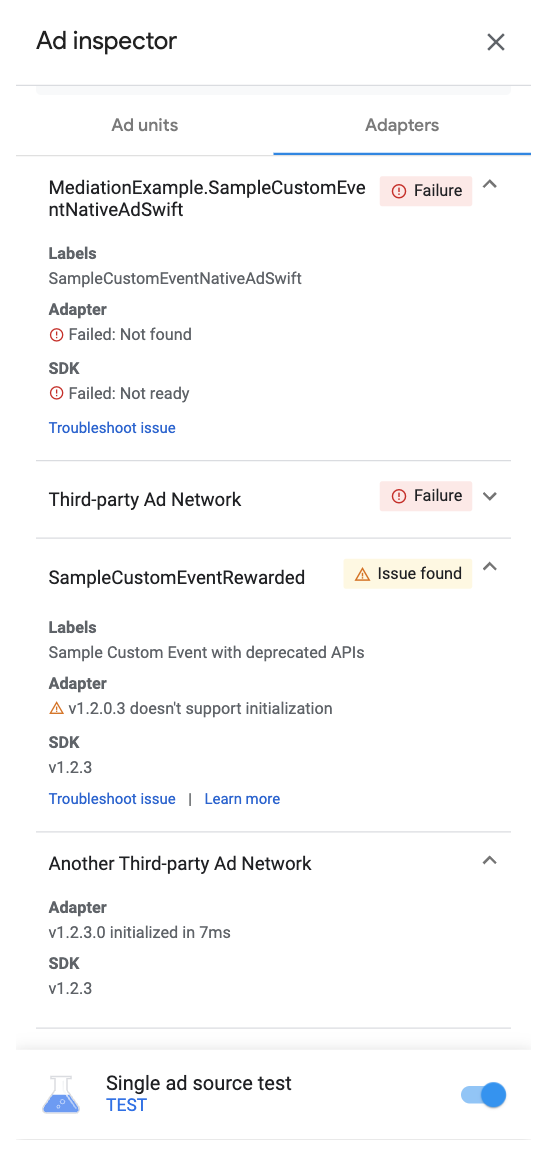
|
Prueba tus unidades de anuncios
Si deseas probar tu unidad de anuncios sin tener que navegar a ella en la IU de tu app, el inspector de anuncios admite esta acción directamente desde la pantalla de detalles de la unidad de anuncios. Además, puedes probar varias unidades de anuncios a la vez, cargar y ver de forma asíncrona tus solicitudes de anuncios de prueba, y hasta realizar pruebas de fuentes de anuncios individuales.
Pruebas de anuncios
Las pruebas de anuncios del inspector de anuncios que se describen en esta sección son una gran herramienta para verificar tu experiencia de anuncios básica y validar la configuración de mediación cuando se usan con pruebas de fuentes de anuncios únicas.
Cuando tengas todo listo para probar tu unidad de anuncios, presiona el botón Request test ad en la parte superior de la pantalla del inspector de anuncios para activar la prueba de anuncios del inspector de anuncios. Luego, los resultados de la prueba aparecen en el registro de solicitudes del SDK debajo del encabezado Solicitado desde el inspector de anuncios.
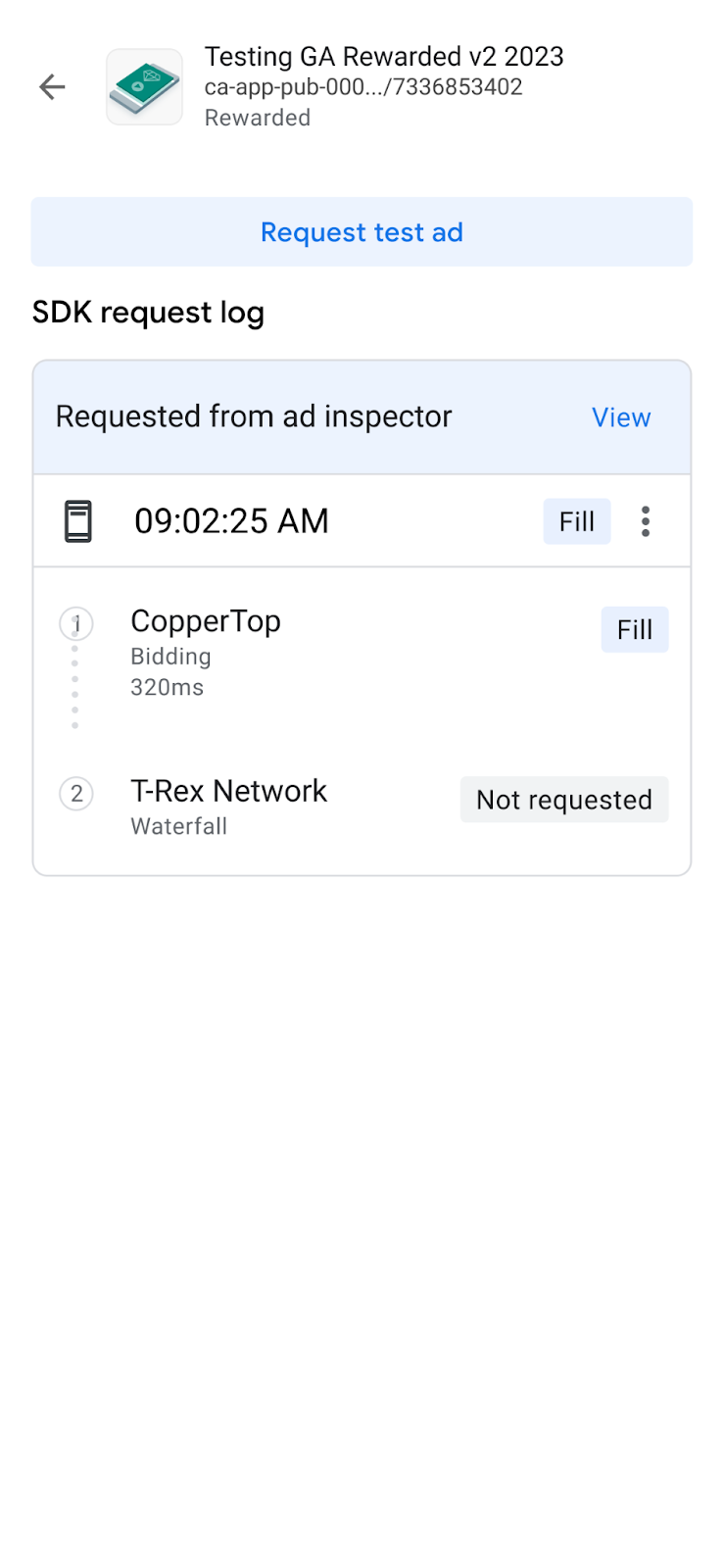
Prueba de fuente de anuncios única
El Inspector de anuncios tiene una función para restringir las solicitudes de anuncios en tu app para que solo publique anuncios de una sola fuente de anuncios de mediación en cascada o de ofertas. Esto te permite verificar que implementaste correctamente el adaptador de terceros y que la fuente de anuncios se publica como se espera.
Para habilitar esta función, activa el interruptor Single ad source test en la parte inferior de la pantalla. Se mostrará el siguiente diálogo de selección de fuentes de anuncios:
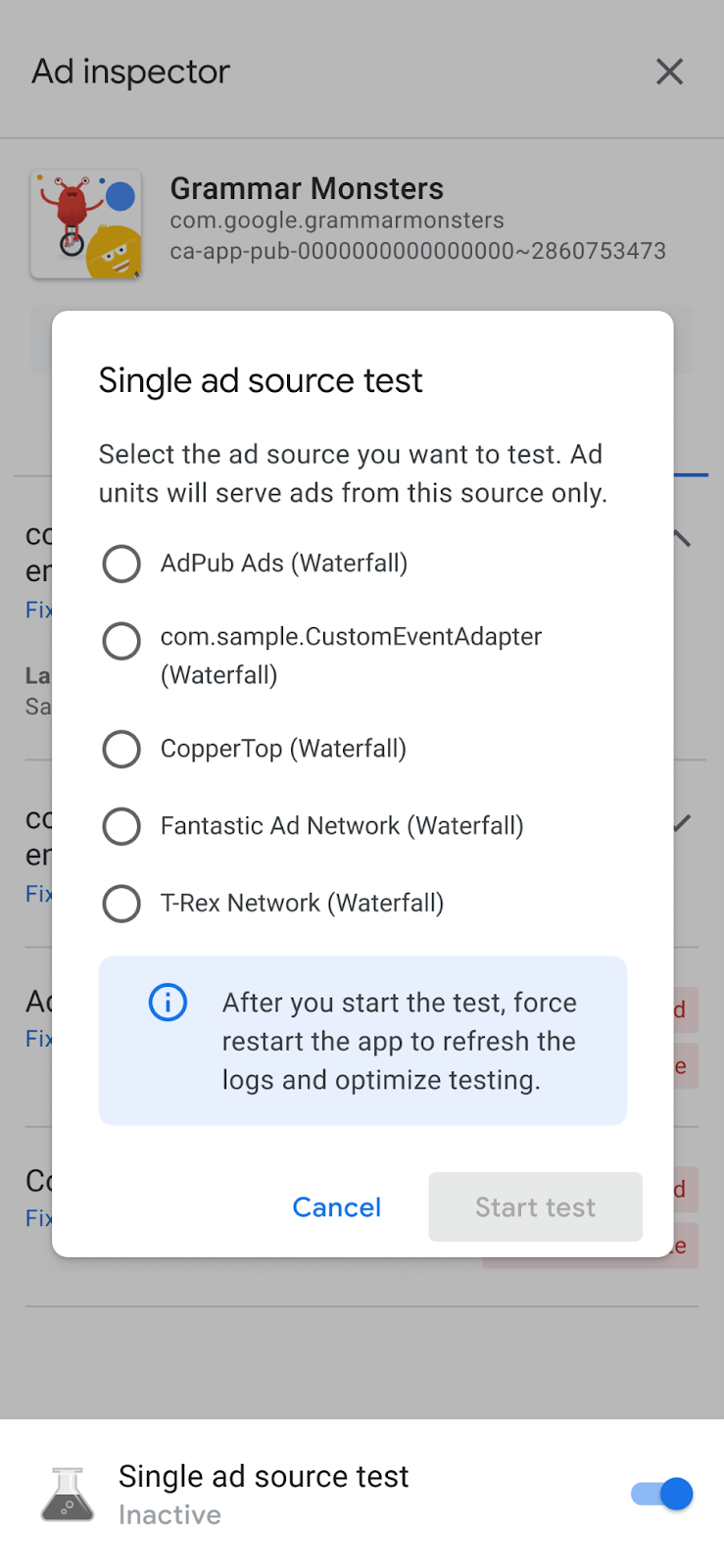
|
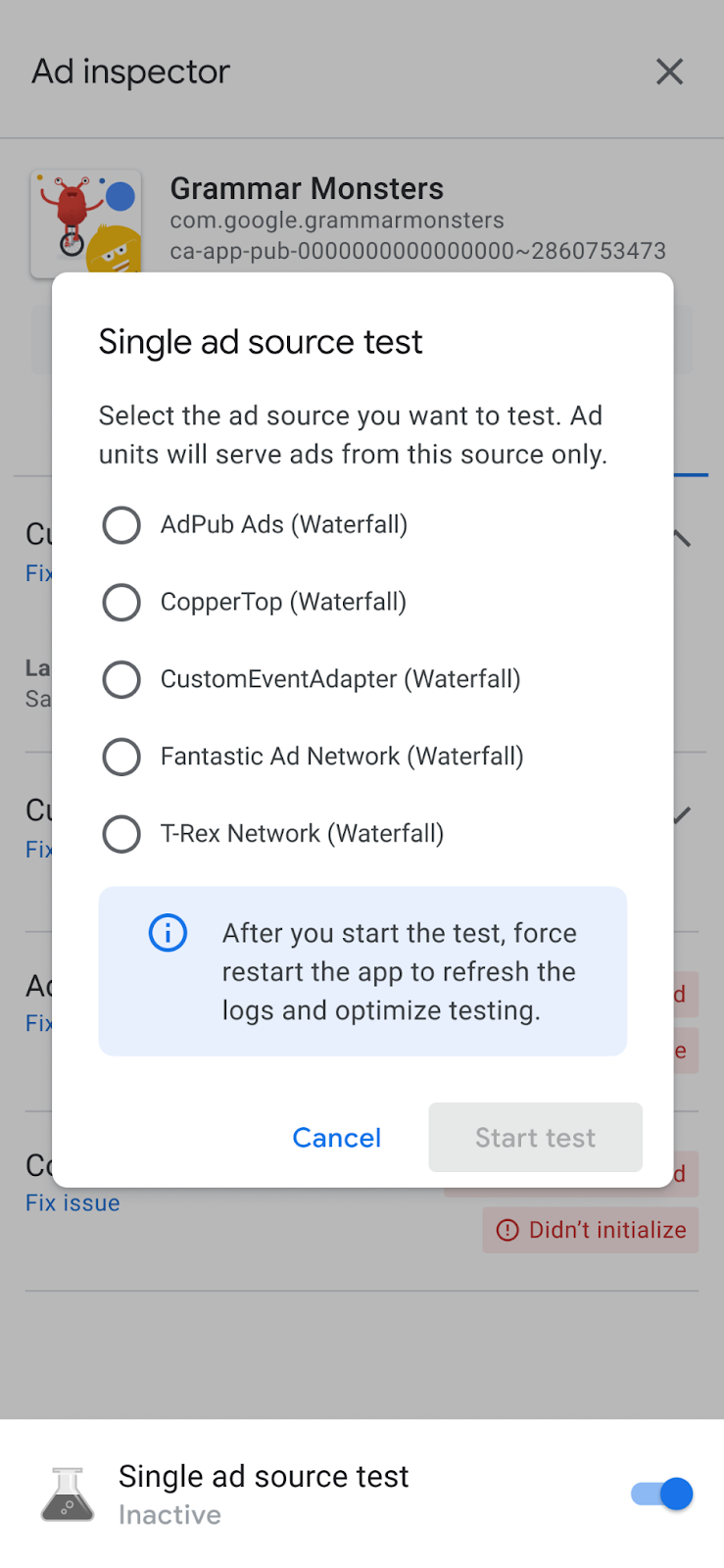
|
Debes inicializar el SDK de anuncios de Google para dispositivos móviles antes de usar la prueba para fuentes de anuncios individuales.
Luego, puedes seleccionar una sola fuente del anuncio para probarla. Una vez que se selecciona una fuente de anuncios, aparece la siguiente pantalla:

La configuración de la prueba de una fuente del anuncio individual se aplica a todas las solicitudes de anuncios futuras que realices en la misma sesión. Sin embargo, no se aplica a los anuncios almacenados en caché previamente en esa sesión que aún no se muestran. Se recomienda forzar el reinicio de la app cuando se aplica una prueba de fuente del anuncio individual para invalidar los anuncios almacenados en caché que se podrían publicar en lugar de que la fuente del anuncio elegida reciba una solicitud.
Después de reiniciar la app, todas las posiciones de las unidades de anuncios intentan mostrar un anuncio solo de la red seleccionada. Si inicias el inspector de anuncios cuando hay una sola prueba de fuente de anuncios activa, se muestra la fuente de anuncios de prueba activa:
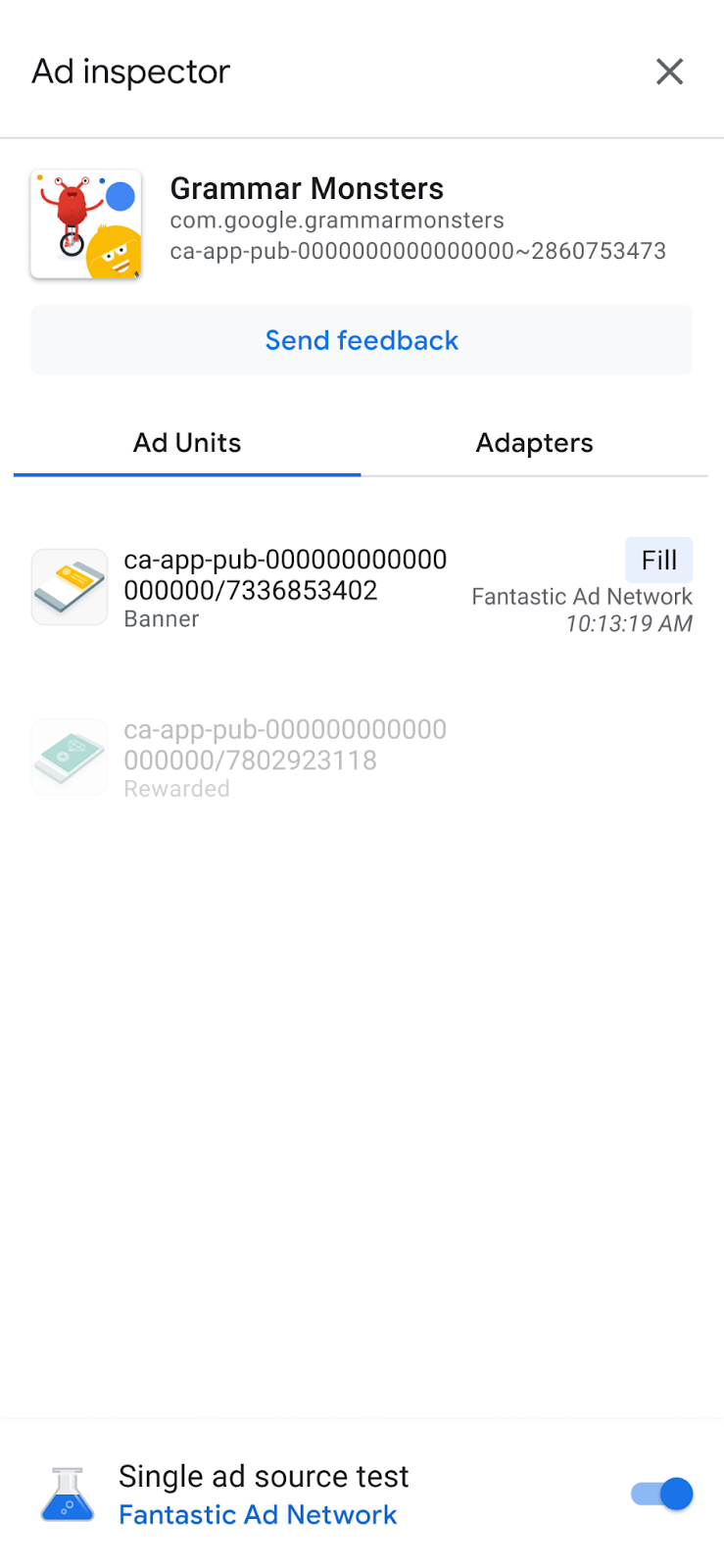
En el modo de prueba de una fuente del anuncio individual, todas las solicitudes de anuncios intentan completarse con la fuente del anuncio seleccionada, independientemente de si esa fuente del anuncio se configuró para las ofertas o la mediación de la unidad de anuncios solicitada. Si la fuente de anuncios que estás probando no se encuentra en la cascada de mediación de una unidad de anuncios, recibirás un mensaje de error de espacio "sin rellenar".
En la prueba de una fuente del anuncio individual, puedes presionar una unidad de anuncios para ver su registro de solicitudes del SDK. Esto te permite saber si la fuente del anuncio completó las solicitudes de anuncios que se hicieron después de que se habilitó la prueba de la fuente del anuncio individual. Si la fuente de anuncios no pudo cargar un anuncio, aparecerá un mensaje de error que lo describirá.
Si agregaste varias instancias de la fuente de anuncios seleccionada a una cascada de mediación, verías cada instancia de la llamada a la fuente de anuncios en la cascada hasta que se complete el anuncio o la cascada finalice sin completarse.
Cómo detener una prueba de fuente del anuncio individual
Para detener la prueba, desactiva el interruptor:
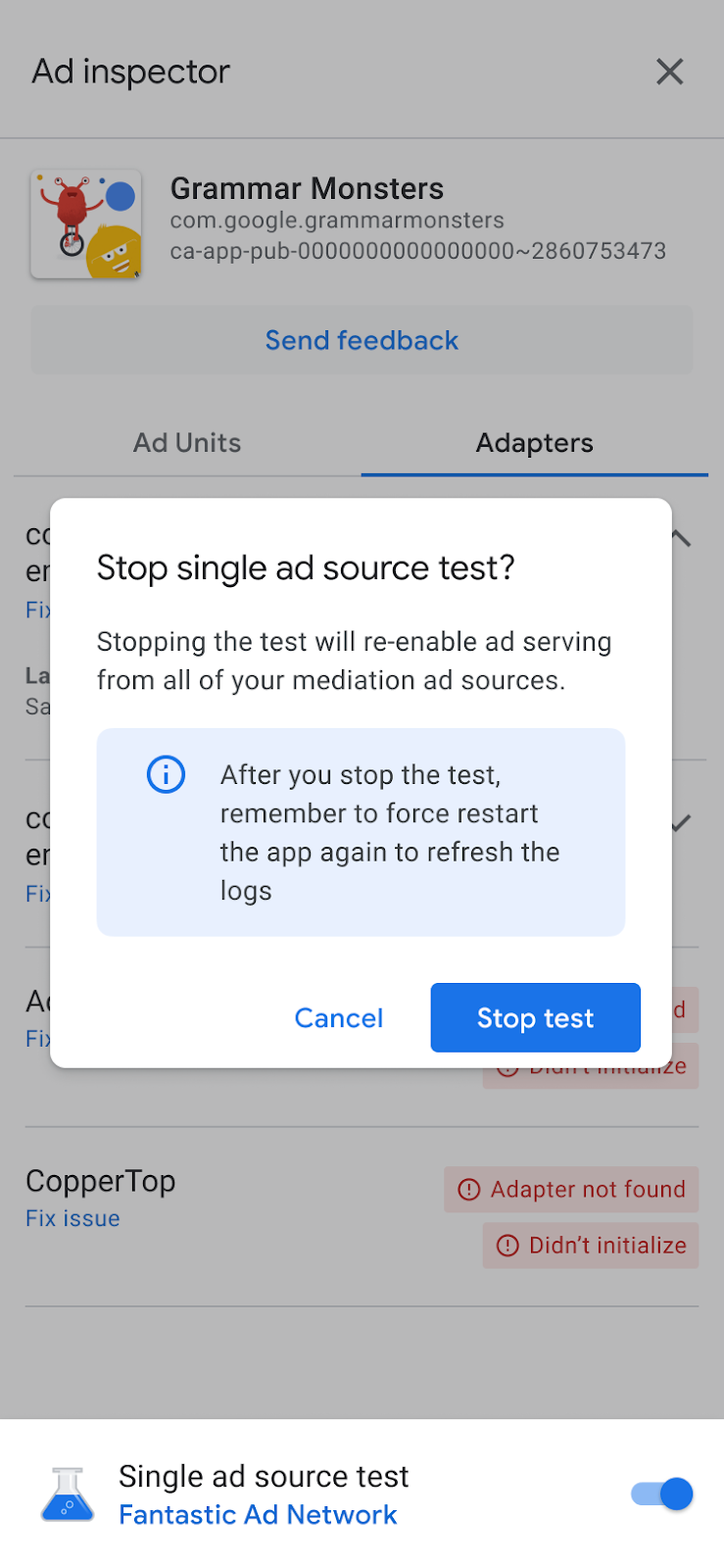
A continuación, aparecerá un mensaje de confirmación en la siguiente pantalla de reinicio:
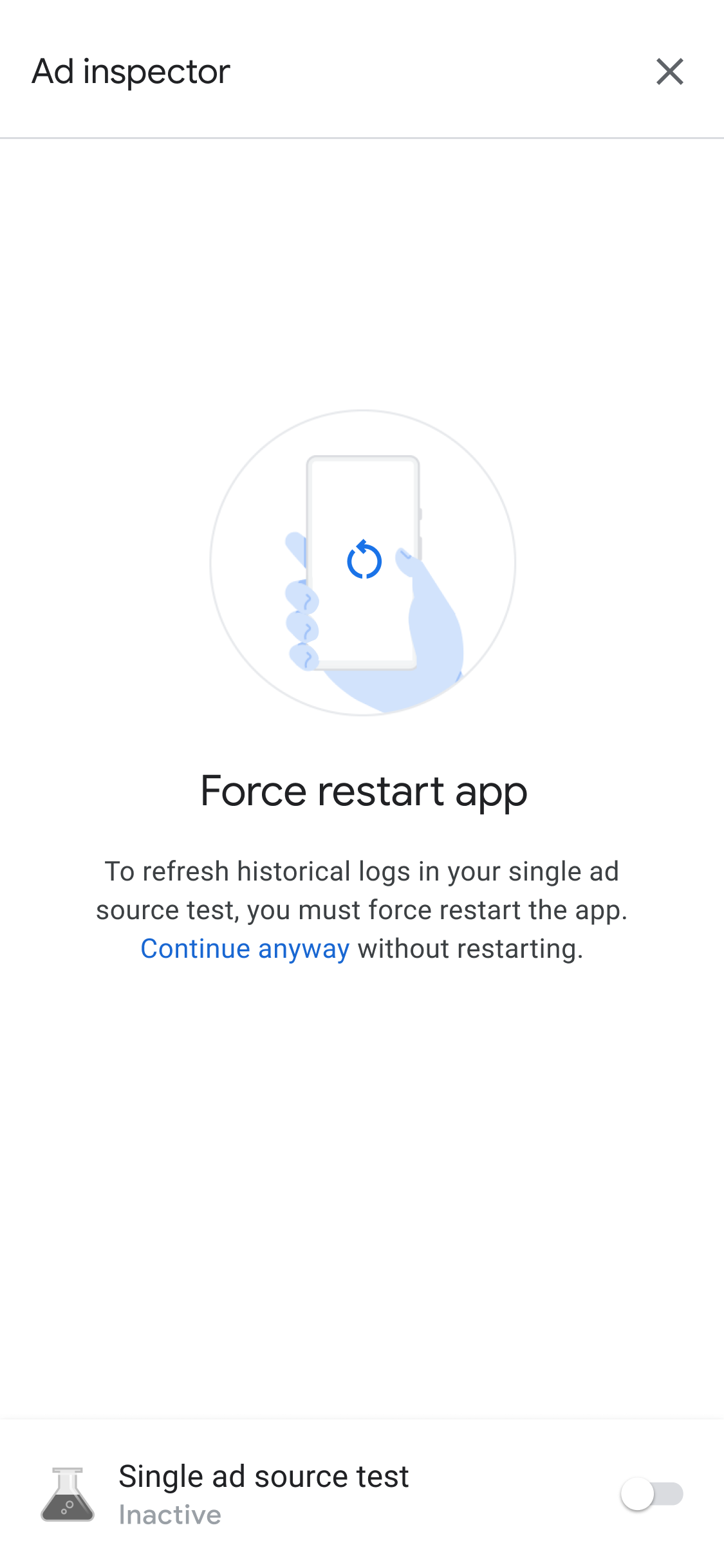
Te recomendamos que fuerces el reinicio de la app después de detener la prueba para invalidar los anuncios almacenados en caché de la fuente de anuncios que se probó.
Cómo copiar todos los resultados de la depuración
El Inspector de anuncios admite la copia de una cadena JSON que contiene todos los resultados de depuración de la herramienta, incluidos los detalles de tu app de AdMob, los estados de inicialización del adaptador y los resultados de las pruebas de todas las unidades de anuncios.
Para ello, presiona el ícono de la app siete veces hasta que veas el mensaje Se copió el archivo JSON del inspector de anuncios al portapapeles.
